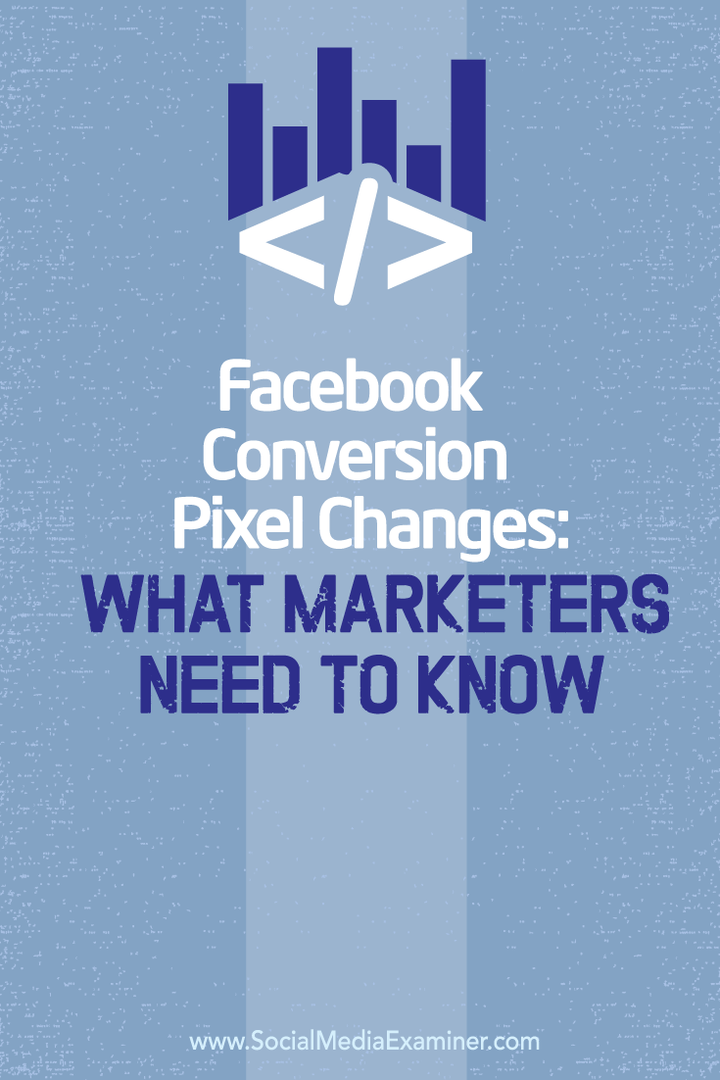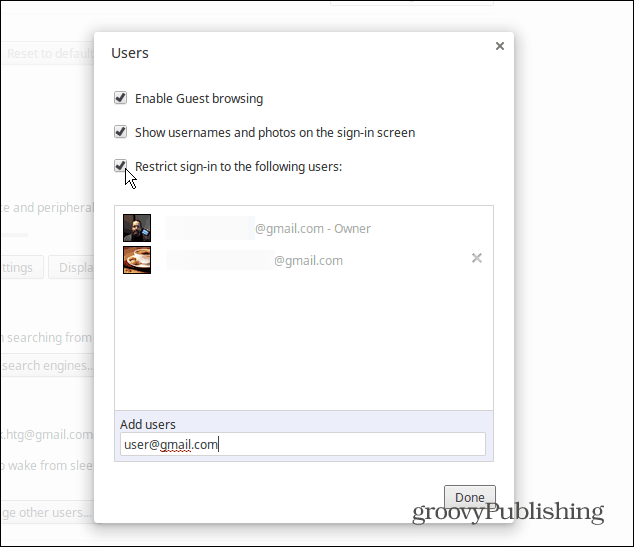Modificări ale pixelilor de conversie pe Facebook: Ce trebuie să știe specialiștii în marketing: Social Media Examiner
Reclame Pe Facebook Manager De Reclame Facebook Manager De Afaceri Facebook Facebook / / September 25, 2020
 Folosiți pixelul de conversie Facebook?
Folosiți pixelul de conversie Facebook?
Vă întrebați cum să treceți de la vechiul dvs. pixel de conversie la noul pixel?
Noua „soluție cu un singur pixel” Facebook facilitează marketingul pentru monitorizarea și măsurarea conversiilor de la utilizatorii Facebook.
În acest articol veți descoperiți cum să instalați noul pixel Facebook, urmăriți conversiile și vizualizați costul pe conversie în rapoartele de anunțuri Facebook.
Ce se schimbă noul pixel?
Fiecare cont publicitar are acum un singur cod de pixel asociat. Poti instalați acest nou Pixel Facebook pe mai multe site-uri web și apoi urmăriți aceste site-uri separat, dar folosiți întotdeauna același cod.
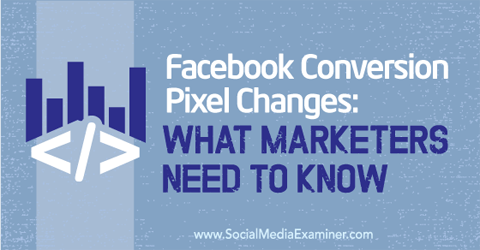
Anterior, puteai distribui pixeli de conversie a site-ului web altor conturi Facebook Ads, astfel încât mai multe persoane să poată urmări conversiile respective cu un anunț. Inca poti partajați un pixel, dar numai prin Manager de afaceri.
Poți adăugați maximum 20 de conversii personalizate în contul dvs.
Poti plasați codurile de eveniment standard pe un număr nelimitat de pagini web, deci, dacă aveți o mulțime de conversii diferite de urmărit, vă recomandăm să vă concentrați asupra utilizării codurilor standard de evenimente (din nou, mai multe despre aceasta mai târziu).
Vechii pixeli de urmărire a conversiilor vor continua să funcționeze până la mijlocul anului 2016, dacă aveți unii instalați pe site-ul dvs. Dar este o idee bună să mutați totul pe noul pixel și să ștergeți vechiul cod, deoarece noul cod de pixel se încarcă de trei ori mai repede, potrivit Facebook.
# 1: Instalați noul pixel
Primul lucru pe care trebuie să-l faceți este să instalați noul pixel pe site-ul dvs. web. Aceasta este partea ușoară dacă ați folosit pixelul Facebook în trecut. Primul, navigați la Manager de anunțuri și apoi urmați acești pași:
Faceți clic pe Instrumente și selectați Pixeli din meniul derulant.
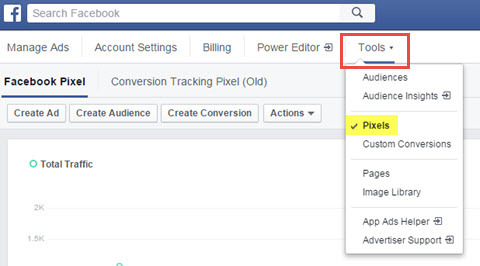
Pe pagina Facebook Pixel, faceți clic pe Acțiuni și selectați Vizualizare cod pixel din meniu–meniul în jos.
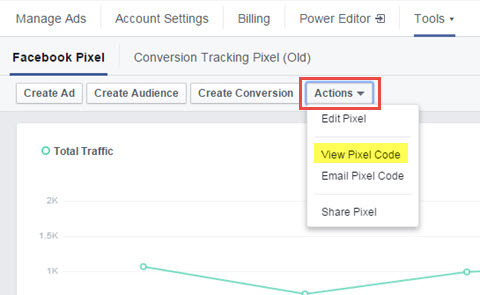
În caseta pop-up care apare, copiați codul pixelului care se află în caseta de sus. În acest moment, nu vă faceți griji cu privire la codurile evenimentelor de urmărire a conversiilor.
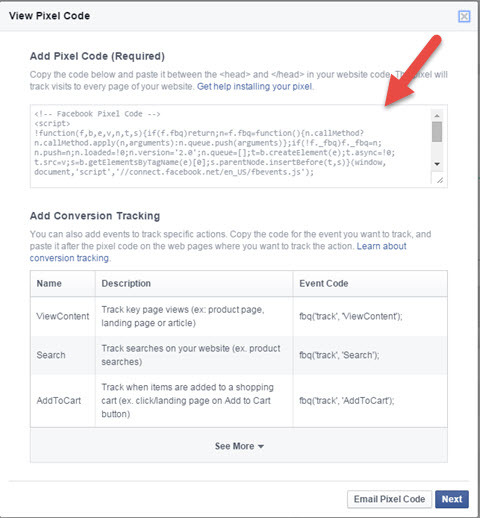
Următor →, accesați site-ul dvs. web și lipiți codul între etichetele principale de cap. Unele site-uri WordPress au teme care facilitează acest lucru (o zonă Header Script) sau poate fi necesar să accesați fișierul header.php și să îl editați. De obicei, se află sub Aspect> Teme> Editor> Header.php. Obțineți un webmaster care să vă ajute dacă nu știți unde să găsiți acest lucru.
Veți ști că codul dvs. funcționează dacă începeți să vedeți un anumit trafic înregistrat în zona Trafic total după ce ați vizitat site-ul unde este instalat pixelul.
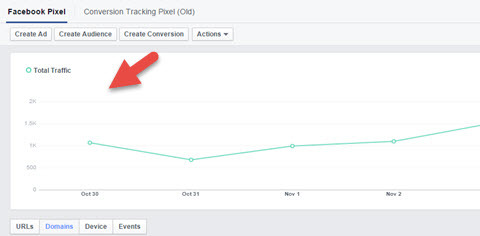
Dacă nu afișați trafic, folosește Extensia Facebook Pixel Helper Chrome a depana problema.
# 2: alegeți o metodă de urmărire a conversiilor
Următorul lucru pe care trebuie să-l faceți este să configurați modul în care veți urmări conversiile. Prin conversii, mă refer la evenimente specifice care se întâmplă pe site-ul dvs., cum ar fi cineva care optează pentru dvs. buletin informativ sau cadou, cumpărând ceva de pe site-ul dvs. web sau înregistrându-vă la un eveniment sau webinar.
Veți urmări aceste lucruri din anumite Reclame pe Facebook numai. Pixelul nu urmărește postările individuale de pe Facebook. Dar avantajul este că veți ști exact ce anunț convertește cel mai bine pentru dvs.
Pentru a putea urmări conversiile de care aveți nevoie au două lucruri la locul lor:
- Instalați pixelul Facebook pe site-ul dvs. web (realizat la Pasul 1).
- Mulțumesc–pagina dvs. de pe site-ul dvs. unde cineva aterizează după eveniment.
Deci, de exemplu, dacă aveți persoane care se înscriu la un seminar web cu un serviciu de seminar web cum ar fi Accesați seminarul web, dvs. trebuie să le redirecționați către o pagină de pe site-ul dvs. web atunci când se termină înscrierea, unde se află pixelul instalat. În acest fel, Facebook știe că acțiunea a fost finalizată și poate atribui înregistrarea exactă anunț.
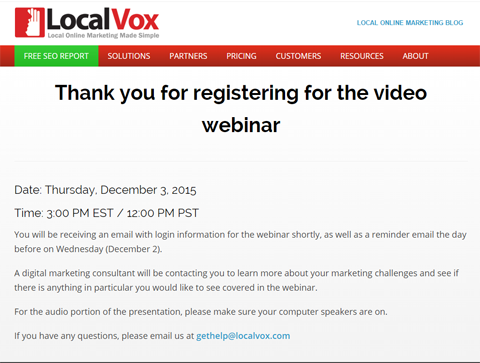
Nu puteți urmări conversiile publicitare Facebook pe site-urile altor persoane (cum ar fi Amazon), deoarece aceste site-uri nu sunt sub controlul dvs. și nu puteți pune pixelul pe site-ul lor.
Cu noul pixel Facebook, tu aveți două moduri în care puteți urmări conversiile: evenimente standard și conversii personalizate.
Metoda evenimentului standard implică adăugarea unui bit suplimentar de cod la codul de bază. Tu adăugați codul evenimentului standard numai pe paginile în care vă aflați‘urmărești din nou un anumit eveniment (o pagină de mulțumire, de exemplu).
Tu utilizați o regulă URL pentru metoda de conversie personalizată; nu necesită niciun cod suplimentar adăugat la paginile de mulțumire. Dar sunteți limitat la crearea a 20 de conversii personalizate. Această metodă este ideală dacă nu aveți multe evenimente de urmărit și nu doriți să aveți probleme suplimentare cu adăugarea codului de eveniment standard pe site-ul dvs. web.
Va trebui să implementați una dintre aceste două metode pentru a urmări conversiile.
Metoda standard a evenimentului
Această metodă este ușor de implementat dacă aveți acces ușor la site-ul web. Poti de asemenea adăugați oricâte evenimente standard la paginile de pe site-ul dvs. pentru urmărire doriți (spre deosebire de metoda de conversie personalizată).
Pe paginile pe care doriți să le urmăriți și să vă optimizați anunțurile, adăugați o linie de cod la codul de bază al pixelului Facebook pe care îl aveți‘am instalat deja, imediat după evenimentul standard Vizualizare pagină care‘se află în prezent în cod. Observați cum va urmări deja vizualizările de pagină pe fiecare pagină a site-ului dvs., datorită faptului că pixelul dvs. se află pe fiecare pagină.
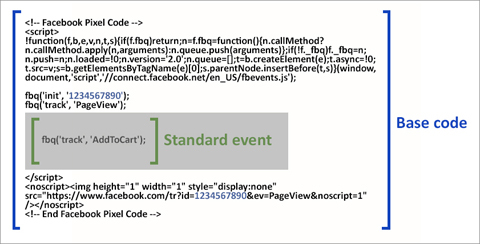
Rețineți că textul în albastru (1234567890) va fi înlocuit cu propriul număr de pixel atunci când urmați procesul de la Pasul 1. Pentru a fi clar, codul evenimentului standard nu este între paranteze; imaginea evidențiază unde merge codul evenimentului standard.
Iată o listă cu cele nouă coduri de evenimente standard pe care le are Facebook:
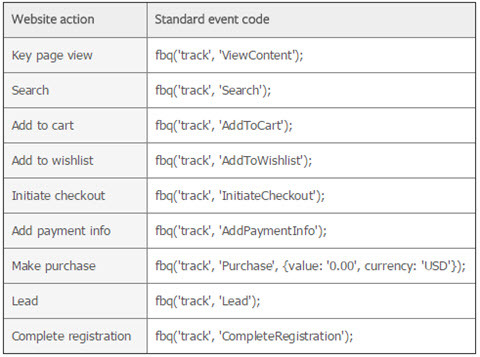
După ce ați instalat bitul de cod suplimentar pe pixelul dvs. pe pagina respectivă, ați terminat acest pas. Rețineți că puteți utiliza o combinație de evenimente standard și conversii personalizate în modul în care efectuați urmărirea.
Obțineți instruire în marketing YouTube - online!

Doriți să vă îmbunătățiți implicarea și vânzările cu YouTube? Apoi, alăturați-vă celei mai mari și mai bune adunări de experți în marketing YouTube, pe măsură ce împărtășesc strategiile lor dovedite. Veți primi instrucțiuni live pas cu pas axate pe Strategia YouTube, crearea de videoclipuri și anunțurile YouTube. Deveniți eroul de marketing YouTube pentru compania și clienții dvs. pe măsură ce implementați strategii care obțin rezultate dovedite. Acesta este un eveniment de instruire online live de la prietenii dvs. de la Social Media Examiner.
CLICK AICI PENTRU DETALII - VÂNZAREA ÎNCHEIE 22 SEPTEMBRIE!Dacă ați instalat vechii pixeli de urmărire a conversiilor pe aceleași pagini de mulțumire, este o idee bună să eliminați acei pixeli, cu excepția cazului în care îi folosiți în continuare. Prea mult cod vă va încetini site-ul.
Metoda de conversie personalizată
Cealaltă modalitate de urmărire a conversiilor Facebook dintr-un anunț este utilizarea unei reguli de conversie personalizate. Conversiile personalizate vă permit acest lucru urmăriți și optimizați pentru conversii fără a adăuga cod suplimentar pe site-ul dvs..
Pentru a crea o conversie personalizată, urmați acești pași din Managerul dvs. de anunțuri:
Faceți clic pe Instrumente și selectați Conversii personalizate din meniul derulant.
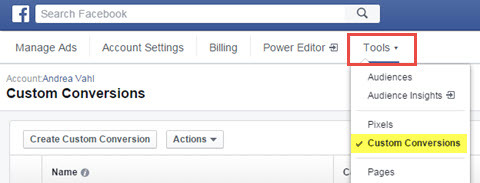
Faceți clic pe butonul Creați conversie personalizată.
În caseta pop-up care apare, adăugați regula pe care doriți să o urmăriți. Dacă corespundeți exact unei anumite pagini, introduceți adresa web respectivă și selectați opțiunea URL Egal. (Asigurați-vă că includeți www sau https: // după cum este necesar). Dacă doriți să urmăriți mai multe tipuri de pagini, puteți selecta URL Conține și /thankyou.php ca exemplu dacă aveți mai multe pagini de mulțumire care au expresia respectivă.
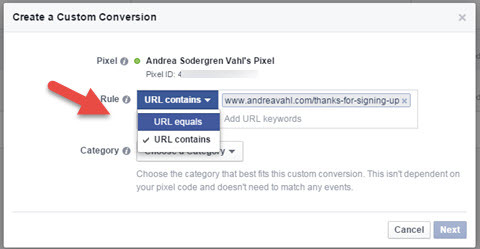
Acum selectați o categorie pentru conversia personalizată și faceți clic pe Următorul.
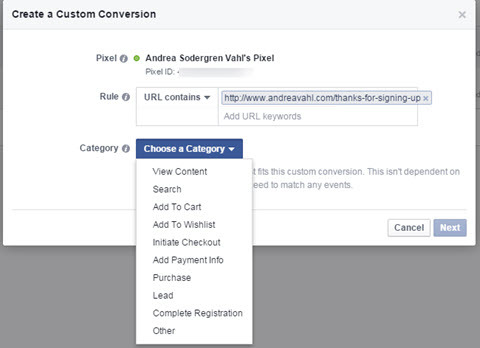
Asigurați conversiei personalizate un nume și o descriere (opțional). Faceți numele descriptiv, astfel încât să știți exact ce reprezintă conversia.
Următor →, adăugați o valoare de conversie dacă este cazul (opțional).
În cele din urmă, faceți clic pe Creați pentru a finaliza procesul.

Acum poti utilizați conversia personalizată în anunțuriși veți, de asemenea vedeți traficul către paginile specificate în acele reguli URL personalizate din pagina dvs. Conversii personalizate.
# 3: Creați un anunț de conversie a site-ului web
Acum că ați definit metoda de conversie și ați instalat pixelul, sunteți gata să vă urmăriți conversiile!
Faceți clic pe butonul Creați anunț din colțul din dreapta sus al Manager de anunțuri pentru a incepe. Apoi urmați acești pași:
Alegeți opțiunea Creșteți conversiile pe site-ul dvs. web.
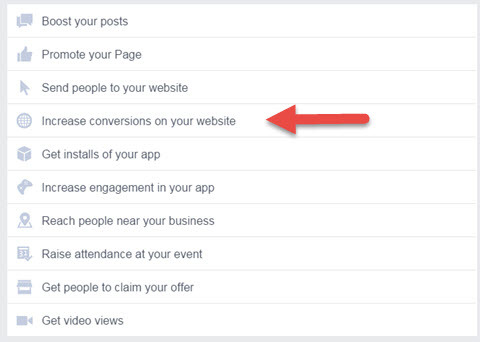
Apoi introduceți adresa URL a adresei site-ului web unde veți trimite traficul publicitar.
Apoi, vi se solicită alegeți conversia. Ceea ce este confuz este că toate tipurile diferite de urmărire a conversiilor sunt listate împreună. Dar nu apar decât după ce le-ați configurat.
În acest exemplu puteți vezi toate cele trei tipuri de conversii listate: conversia personalizată, urmărirea utilizând evenimente standard și pixelul anterior de urmărire a conversiilor.
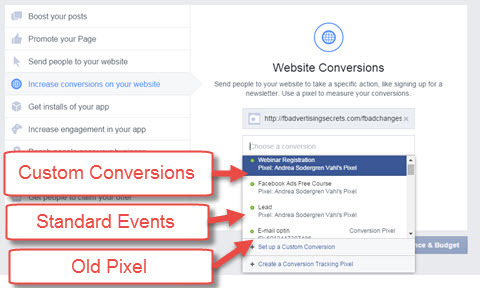
De aici, tu configurați-vă anunțul exact la fel ca tine‘Am făcut în trecut: Selectați direcționarea în setul de anunțuri și configurați partea creativă a anunțului (imagine și text) la nivel de anunț.
După ce ați terminat de configurat setul de anunțuri și anunțul așa cum doriți, faceți clic pe Plasați comanda pentru a începe difuzarea anunțului.
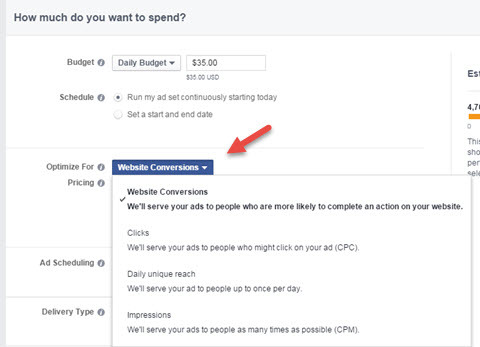
Un lucru de reținut este că anunțul dvs. va fi configurat automat pentru a optimiza conversiile site-ului la nivelul setului de anunțuri. Puteți oricând să modificați acea metodă de licitare, dar conversiile dvs. vor fi în continuare urmărite.
# 4: Vizualizați conversiile și costul pe conversie în rapoartele publicitare Facebook
După ce anunțul dvs. a fost aprobat și a început să fie difuzat, ultimul pas este să vizualizați rapoartele, astfel încât să știți când anunțurile dvs. înregistrează o conversie și cât vă costă fiecare conversie.
Uneori, Facebook primește coloanele chiar în zona Managerului de anunțuri în funcție de ceea ce faceți publicitate, dar cel mai bun mod de a vă asigura că căutați statistici potrivite este să vă personalizați coloanele. Accesați zona Coloane și selectați Personalizați coloanele din meniu–meniul în jos.

Acum vei vezi un pop–up box cu toate statisticile diferite pe care le puteți selecta. Alegeți statisticile pe care doriți să le vedeți, și apoi, cel mai important, derulați în jos până la secțiunea Site-uri din coloana centrală (sau selectați site-uri web în coloana din stânga pentru a sări acolo).
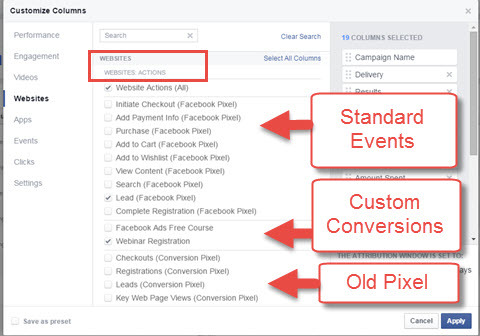
Poti vedeți că diferitele opțiuni pe care le puteți selecta aparțin celor trei tipuri de conversii disponibile: Evenimente standard, conversii personalizate și pixeli de urmărire a conversiilor vechi. Selectați pe cele pe care doriți să le aveți în raport.
De asemenea, asigurați-vă că derulați în jos la site-urile web: Secțiunea Cost pe acțiune sub aceasta și selectați aceiași pixeli pe care i-ați ales, astfel încât dvs.‘Voi vedea cât vă costă fiecare conversie din fiecare anunț. Acum veți putea face alegerile corecte cu privire la anunțul care face conversia la cel mai bun preț pentru dvs.
Când ați terminat de selectat coloanele, faceți clic pe Aplicați în partea de jos–coltul drept, iar raportul dvs. va apărea cu coloanele corecte.
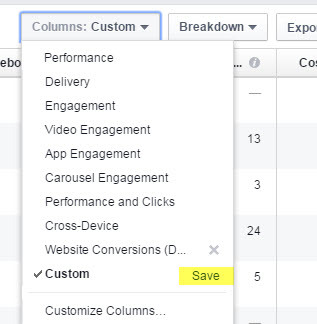
Pentru o vizualizare mai ușoară în viitor, salvați raportul făcând clic pe Salvare lângă configurația personalizată pe care tocmai ați creat-o. Puteți face din aceasta vizualizarea implicită după ce o salvați.
Gânduri finale
Deci, iată-l! După ce ați parcurs acest proces o singură dată, ar trebui să puteți sări direct la Pasul 3 și să faceți Pasul 3 numai pentru orice anunțuri noi (cu excepția cazului în care aveți o conversie nouă care nu a fost creată anterior).
Publicul și urmărirea încep după ce instalați codul pixelului. Deci, instalați codul cât mai curând posibil, dacă doriți vizați persoanele care v-au vizitat site-ul web.
Când urmăriți conversiile din anunțurile dvs. de pe Facebook, veți vedea un avantaj mult mai clar în utilizarea anunțurilor pentru clienți potențiali și vânzări. De asemenea, vă puteți îmbunătăți strategia publicitară pentru a reduce costul pe conversie prin împărțirea testării anunțurilor și optimizarea bugetului pentru a vă concentra pe anunțurile care funcționează efectiv pentru dvs.
Tu ce crezi? Ați încercat deja noul pixel Facebook? Care este experiența dvs. cu utilizarea anunțurilor Facebook pentru a genera conversii? Împărtășiți-vă gândurile în comentariile de mai jos!